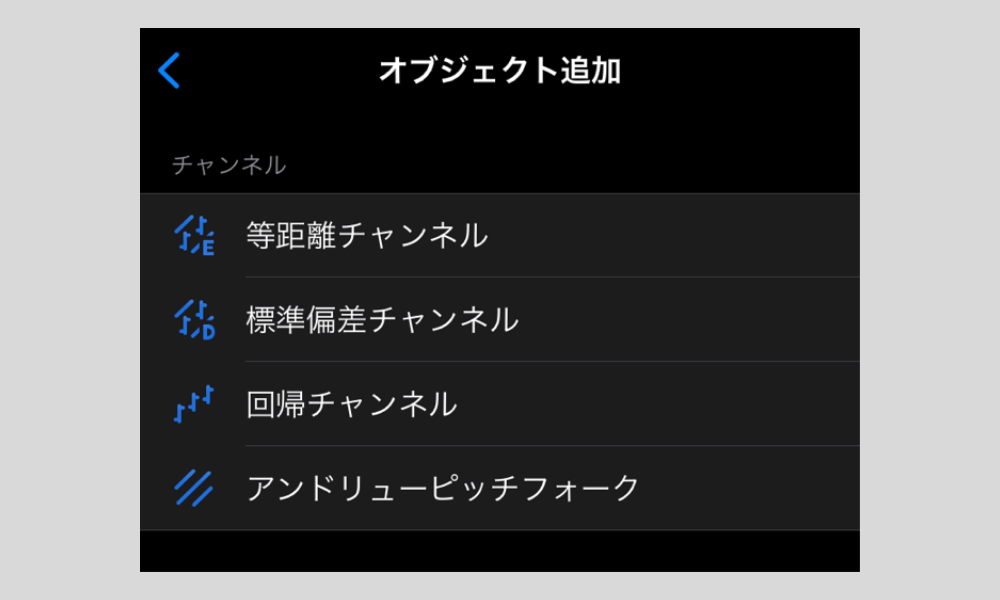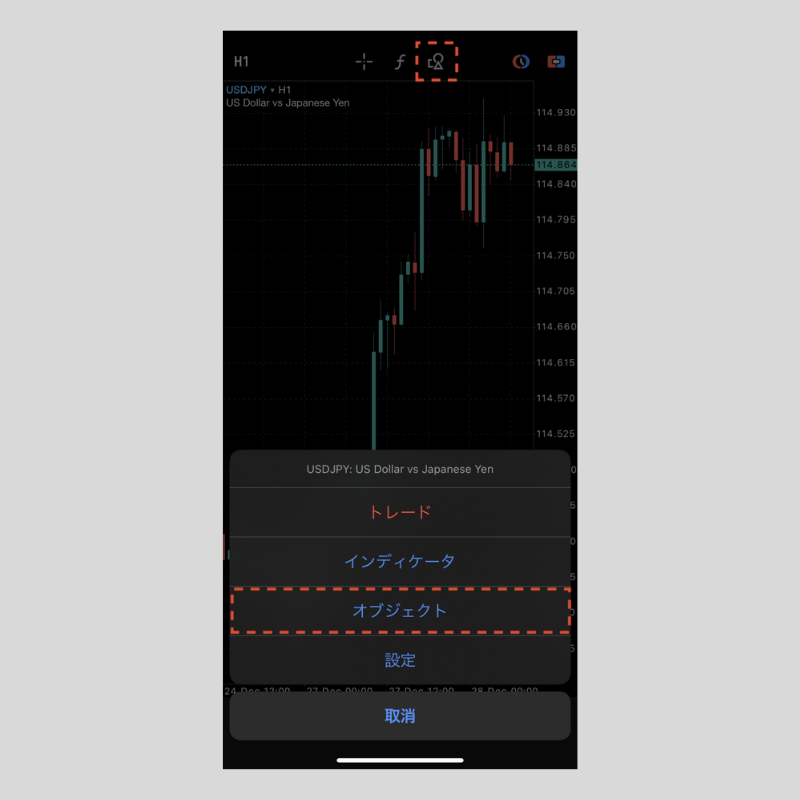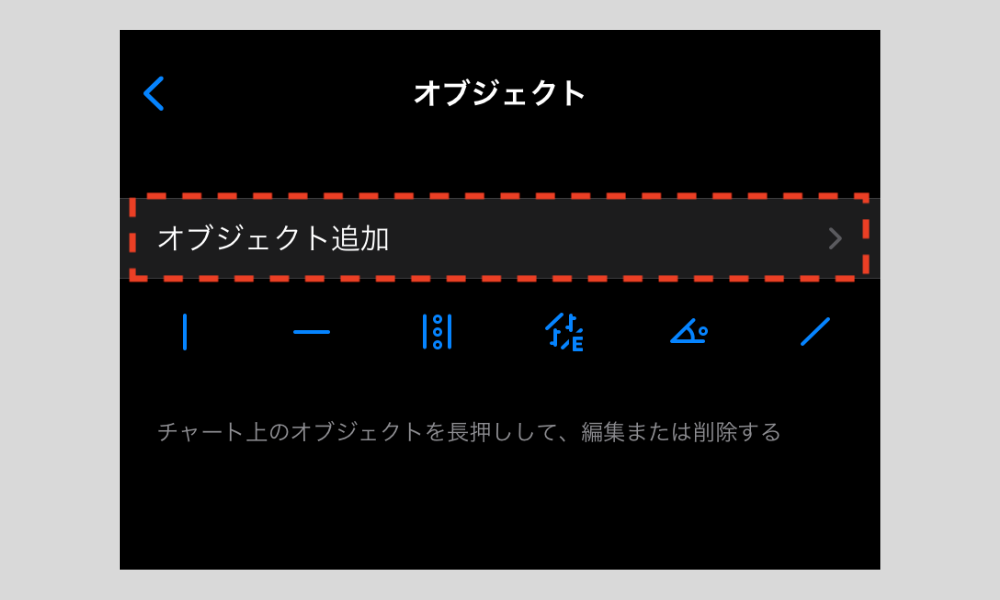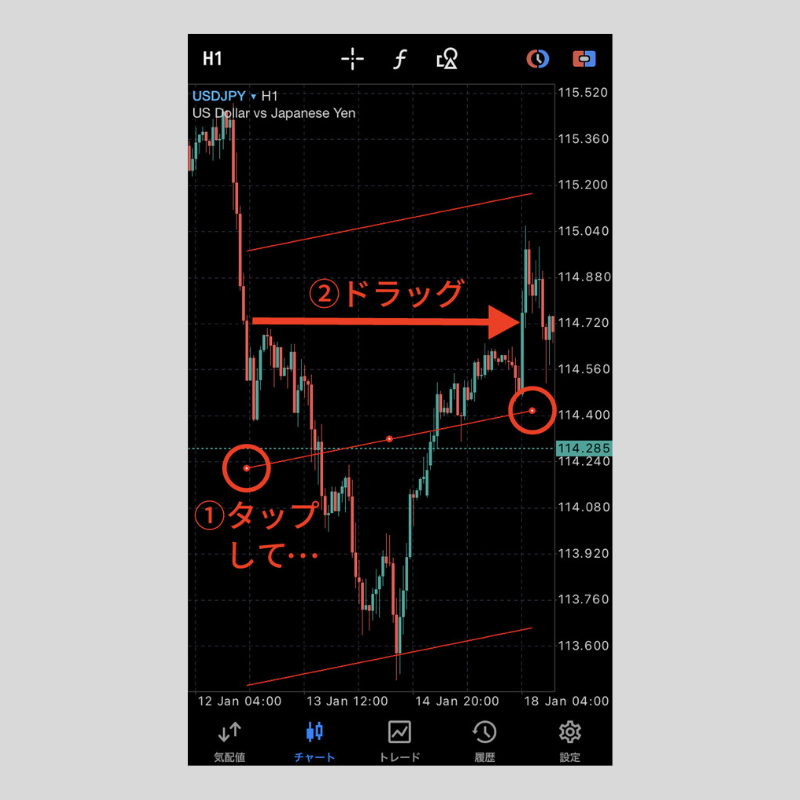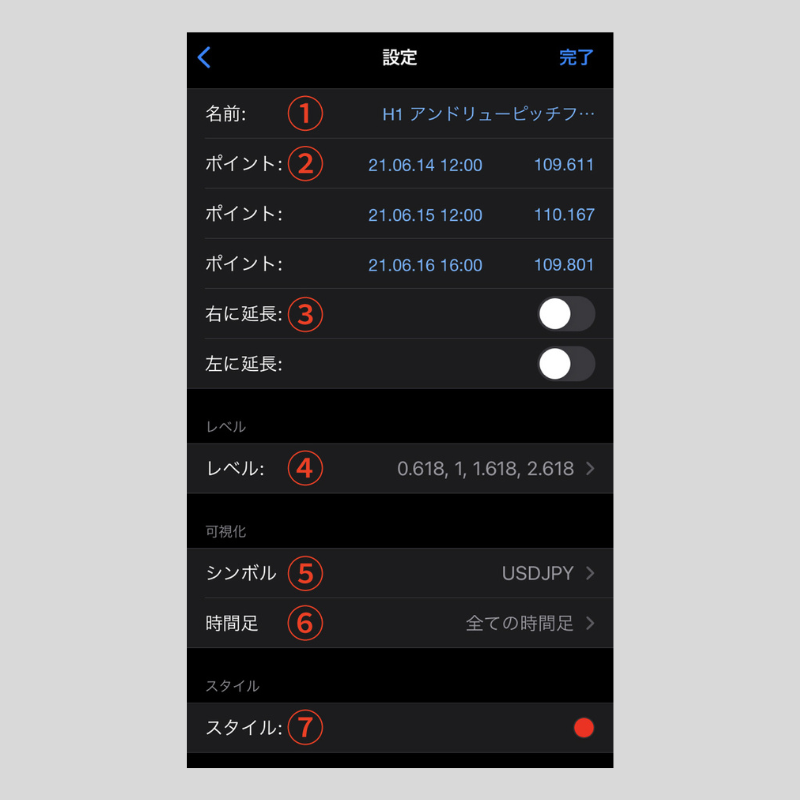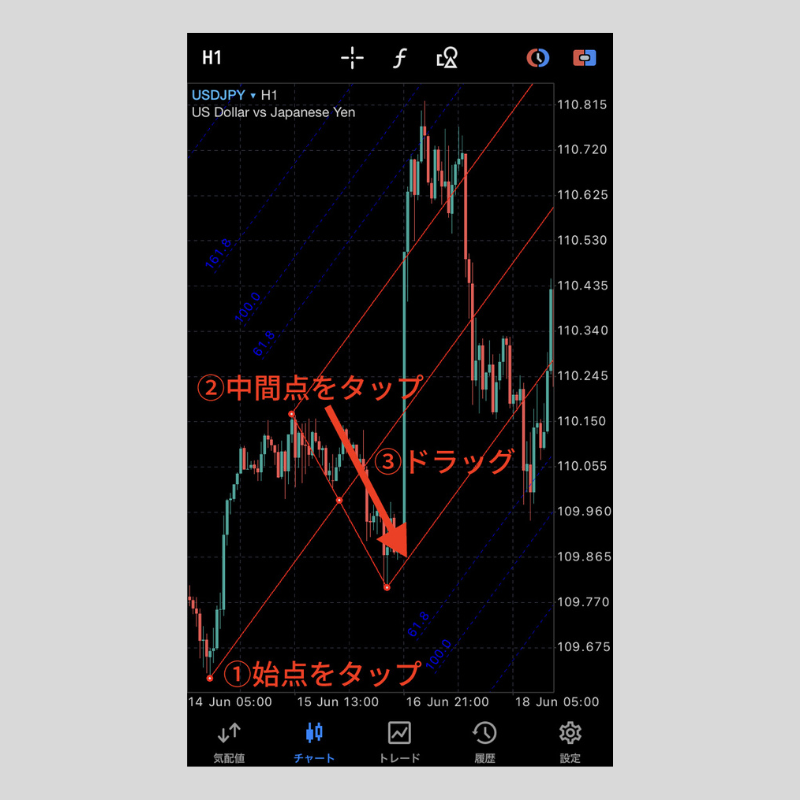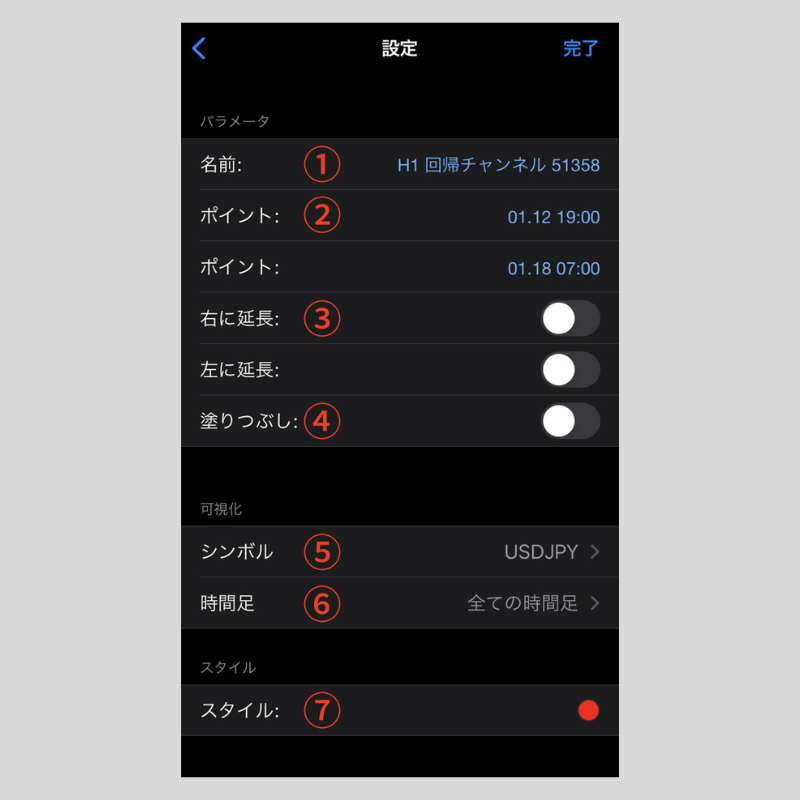iPhone版MT5の「回帰チャンネル」「アンドリューピッチフォーク」
iPhone版MT5アプリには、テクニカル分析で使えるチャンネル系のオブジェクトが4種類用意されています。
各チャンネル系オブジェクトの描き方や設定方法を一つずつ見ていきましょう。
この記事では、「回帰チャンネル」「アンドリューピッチフォーク」について解説します。
参考記事: iPhone版MT5での「等距離チャンネル」「標準偏差チャンネル」の描き方
チャンネル系オブジェクトの選択方法
ボトムナビゲーション(画面の一番下)の「チャート」をタップしてチャート画面へ。
画面上の「オブジェクト」アイコンをタップするか、チャート画面をタップすると出てくるコンテキストメニューの「オブジェクト」をタップすると、オブジェクトの管理画面へ移動します。
ここで「オブジェクト追加」をタップし、追加したいオブジェクトを選びます。
「オブジェクト追加」の下には、最近使用したオブジェクトのアイコンが並んでおり、そこからも選べます。
回帰チャンネル
回帰チャンネルは、線形回帰トレンドラインと、その上下に均等に離した2本の平行線を描画するツールです。
「オブジェクト追加」から「回帰チャンネル」を選び、チャート上の回帰チャンネルを表示したい開始時間でタップ。
丸い点の移動ポイント(始点)が出てくるので、その付近を指で押さえながら終了したい時間まで指をずらしていきます。
画面から指を離すと、その期間の線形回帰トレンドラインと2本の平行線が自動的に表示されます。
中央の線形回帰トレンドラインに移動ポイント(丸い点)が出ている状態では、始点と終点の移動ポイントをドラッグすると前後の期間を調整可能です。
また、中央部分の移動ポイントをドラッグすると期間は同じまま位置を前後に動かせます。
回帰チャンネルの設定画面
回帰チャンネルの設定画面では、以下の設定変更が可能です。
設定画面は、チャートに描いた回帰チャンネルを1秒ほど長押しすると出てくるコンテキストメニューの「設定」をタップすれば表示できます。
- ①名前:回帰チャンネルに任意の名前をつけられます。
- ②ポイント:回帰チャンネルの開始時間と終了時間を指定できます。
- ③延長:回帰チャンネルの両端を延長できます。
トグルボタンをタップしてON(丸が右側にある状態)にすると、ラインの延長表示が可能です。 - ④塗りつぶし:回帰チャンネルの間を塗りつぶすかどうかを設定します。
トグルボタンをタップしてONにすると、塗りつぶし表示が可能です。 - ⑤シンボル:描画した回帰チャンネルを他の通貨ペアのチャートに切り替えて表示できます。
- ⑥時間足:回帰チャンネルを表示させる時間足を指定できます。
- ⑦スタイル:回帰チャンネルの線の太さと色を変更できます。
アンドリューピッチフォーク
アンドリューピッチフォークは、3本の平行線にフィボナッチ比率から算出されたラインを加えたツールです。
「オブジェクト追加」から「アンドリューピッチフォーク」を選び、チャート上で始点としたい場所をタップ。
次に中間点をタップし、その付近を指で押さえながら終点にしたい場所まで指をずらしていきます。
画面から指を離すと、3本の平行線とフィボナッチ比率のラインが表示されます。
移動ポイント(丸い点)が出ている状態では、移動ポイントをドラッグするとアンドリューピッチフォークの位置や、始点・中間点・終点の位置を調整できます。
アンドリューピッチフォークの設定画面
アンドリューピッチフォークの設定画面では、以下の設定変更が可能です。
設定画面は、チャートに描いたアンドリューピッチフォークを1秒ほど長押しすると上部に出てくるメニューのペンアイコンをタップすれば表示できます。
- ①名前:アンドリューピッチフォークに任意の名前をつけられます。
- ②ポイント:開始時間と価格水準で基点となる三つの点を指定できます。
- ③延長:アンドリューピッチフォークの両端を延長できます。
チェックボックスをタップしてONにすると、ラインの延長表示が可能です。 - ④シンボル:描画したアンドリューピッチフォークを他の通貨ペアのチャートに切り替えて表示できます。
- ⑤時間足:アンドリューピッチフォークを表示させる時間足を指定できます。
- ⑥スタイル:アンドリューピッチフォークの線の太さと色を変更できます。
- ⑦レベル:表示するフィボナッチ比率のラインを指定できます。デフォルトでは「61.8」「100.0」「161.8」「261.8」の4本が表示される設定になっており、ラインの追加や削除も可能です。
また、ラインの太さや色も変更できます。
MT5を学びたい方へオススメコンテンツ

OANDA証券ではMT5(メタトレーダー5)の基本的な使い方を、画像や動画を用いて詳しく解説します。OANDA証券が独自開発したオリジナルインジケーターや自動売買(EA)なども豊富に提供しています。OANDA証券の口座をお持ちであれば無料で使えるので、ぜひ口座開設をご検討ください。
本ホームページに掲載されている事項は、投資判断の参考となる情報の提供を目的としたものであり、投資の勧誘を目的としたものではありません。投資方針、投資タイミング等は、ご自身の責任において判断してください。本サービスの情報に基づいて行った取引のいかなる損失についても、当社は一切の責を負いかねますのでご了承ください。また、当社は、当該情報の正確性および完全性を保証または約束するものでなく、今後、予告なしに内容を変更または廃止する場合があります。なお、当該情報の欠落・誤謬等につきましてもその責を負いかねますのでご了承ください。